A számítógépes programokat általában azért használjuk, hogy az adatainkat -
rendszerezhetőségük által - gyorsan vissza tudjuk keresni, vagy összesítő
táblázatokat készítsünk belőlük.
A pontos eredményekhez az adatbevitel fontosságát nem lehet eléggé
hangsúlyozni.
Már az adatrögzítésnél eldől az eredmények használhatósága. A számítógép
segít abban, hogy a rögzítés folyamán csökkentsük hibáinkat. Ez egyben a
hátránya is a programoknak, hiszen hányszor elhangzik, hogy "Miért
akadékoskodik ez a gép annyit". A pontatlanságainkat el tudjuk fedni, ha
valamit a papírra írunk. Lehet, hogy soha senki nem fogja felfedezni a hibát
(pl. Miskolc helyett Miksolc). A számítógépes programok készítői azonban,
olyan adatbeviteli eszközöket használnak munkájuk során, hogy az adatrögzítő
a lehető legkevesebb hibát "vihessen be" a rendszerbe.
Nézzük meg ezeket az eszközöket egyenként.
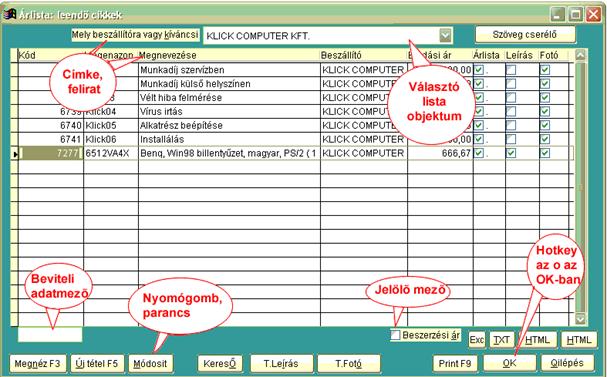
HotKey: Tulajdonképpen az
alábbiakban felsorolt képernyő objektumok közül bármelyikben vagy
bármelyikhez rendelve előfordulhat. A billentyűzetet előnyben részesítő
felhasználók számára egy-egy objektum közvetlen elérését szolgálja.
Például, ha egy modult szeretne bezárni, nem kell az egérért nyúlni, hanem a
baloldali Alt gombot nyomva tartva leüti hozzá az o (OK) betűt. Ez
olyan mintha rákattintott volna, így fejezve be a munkát az adott ablakkal.
Felirat, címke:
a beviteli objektum mellet található szöveg mondja meg, hogy milyen adatot
vár a program, ás mutatja a mező elérésének gyorsbillentyűjét.
pl. „Mely beszállítóra vagy kíváncsi”, vagy a cikk kartonon a cikk
„Megnevezése”.
Beviteli adatmező:
Szöveges vagy numerikus adat bevitelét várja a program. Pl. a cikk kartonon
a cikk „Megnevezése” felirat mellett látható mezőbe fogjuk beírni az
elnevezését. A mezőben jobbra, balra mozoghatunk a nyilakkal, a Home/End az
elejére végére ugrik, működik a Ctrl+C, Ctrl+X, Ctrl+V (lásd a
billentyűzet leírását és kezelését). Az
adatmező elhagyásárára - az "elfogadtató" billentyű - az Enter szolgál. A Le
és Föl nyilakkal a következő vagy az előző adatmezőre léphetünk át. A
beviteli adatmező elhagyásakor történik meg a begépelt adat logikai
ellenőrzése. Ha megfelel a program által előírt követelményeknek az adat,
akkor a kurzor továbbmegy a következő objektumra. Abban az esetben, ha az
adatot hibásnak ítéli, akkor a képernyő jobb felső sarkában vagy középen
jelzi, hogy nem megfelelő adatot kapott és felkér a javításra. A jelzés
eltüntetése Enter leütésére megtörténik, ezután korrigálhatjuk az adatot.
Szerkeszthető beviteli adatmező: (lásd
még) Ilyen pj. a számla megjegyzés vagy teljesítési hely rovata. Itt
több sorban, vagy oldalon keresztül írhat be szöveget. Ezt jelzi a mező jobb
oldalán az eltérő színű (görgető) sáv. Ez mutatja a kurzor pozícióját a
szövegmezőben. A bevitelt nem ellenőrzi a program és a billentyűzet
használata is eltér az előző objektumétól. A Le és Föl nyilak nem lépnek ki
a mezőből, hanem a kurzort léptetik benne. A Page Down és Up gombokkal
lapozható a szöveg. Az objektum elhagyása csak a Tabulátor vagy a Shift +
Tab billentyű leütésével lehetséges. Működik a Ctrl+C, Ctrl+X, Ctrl+V.
Jelölő mező: a nevéből is látszik a
használata. Valaminek a jelölésére szolgál. Pl. „Beszerzési ár”.
Ezzel jelöljük meg, hogy a beszerzési árakat is szeretnénk látni a
keresőlistában.
Fontos: A beviteli objektumon az Enter nemcsak továbblépteti a
következőre, hanem a jelölést is elvégzi. A szóköz (space) billentyűvel is
módosítható a jelölés. Az objektum elhagyására a Tab, Shift + Tab, a Le és
Föl nyilakat alkalmazza.
Választó objektum (rádió gomb): Több
választási lehetőségből egyetlen egyet fogadhatunk el. Pl.: a
kinnlevőség/tartozás kezelésénél el kell döntenie, hogy melyiket akarja
látni.
Fontos: A beviteli objektumban az Enter kiválasztja a
lehetőségekből azt amelyiken a cursor áll és a következő lehetőségre lép. A
szóköz (space) billentyűvel vagy a HotKey (az aláhúzással jelölt betűk)-vel
írható be a jelölés. A Le/Föl és a Jobbra/Balra nyilakkal az opciókon
lépkedhet, de nem hagyja el az objektumot. Az objektum elhagyására csak a
Tab, Shift + Tab-bal van módja.
Nyomógomb, ParancsGomb: Valamely feladat
elvégzésének folyamatát indítja el. Pl. a bizonylat nyomtatására utasíthatja
a programot, stb. Az Enter az elfogadógomb, elkezdi a folyamatot. A
nyilakkal és a Tab, Shift + Tab-bal mozdíthatja el róla a kurzort.
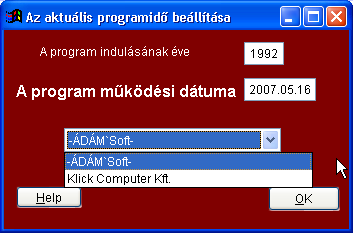 Választó
lista objektum: Több választási lehetőségből egyetlen egyet fogadhatunk
el legördülő lista segítségével. Pl. a program indításakor ki kell
választania, hogy melyikkel szeretne dolgozni. A felirat mellett egy
téglalap látható. Egérrel a téglalap mellett látható lefelé mutató nyílra
kell kattintani, majd a görgetősáv segítségével megtalálható a keresett
tétel. Már csak rá kell klickelni és be is van állítva.
Választó
lista objektum: Több választási lehetőségből egyetlen egyet fogadhatunk
el legördülő lista segítségével. Pl. a program indításakor ki kell
választania, hogy melyikkel szeretne dolgozni. A felirat mellett egy
téglalap látható. Egérrel a téglalap mellett látható lefelé mutató nyílra
kell kattintani, majd a görgetősáv segítségével megtalálható a keresett
tétel. Már csak rá kell klickelni és be is van állítva.
Billentyűzet segítségével is vezérelhető ez az objektum. Vagy a Tabulátorral
vagy a HotKey (Alt és az aláhúzott betű a címkéjében) lehet rápozícionálni.
Az Alt és a lefelé nyíl nyitja ki a listát. A keresett tétel
kezdőbetűjét leütve ugorhatunk közelebb a keresett tételünkhöz. A Le és Föl
nyilakkal, Page Down és Up, Home, End gombokkal mozoghat az elemek között. A
kiválasztás az Enter-rel történik meg. Az Esc (escape), Jobbra/Balra
nyilakkal választás nélkül hagyhatja el a listát.
A Tab, Shift + Tab-bal mozdítja el róla a fókuszt.
Naptár használata:
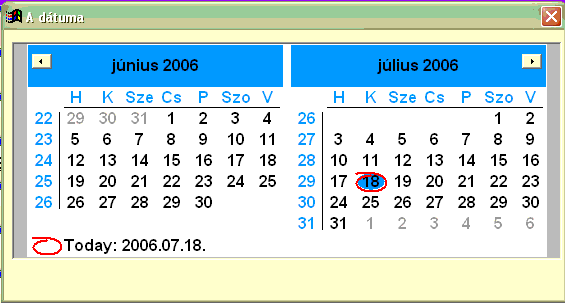
Billentyűzetről nyilakkal, gombokkal naponként lehet lépkedni a naptárban.
Home a hónap első, End az utolsó napjára ugrik. A Page Up, Page Down gombok
használatával hónaponként, CTRL+Page Up, CTRL+Page Down pedig egész
évet lép előre és vissza. Egérrel a felső széleken található nyilakkal ) a
hónapok közötti váltás valósítható meg, míg bármelyik napra kattintva az
adott napot lehet kiválasztani. Kattintson rá 2x a keresett napra, vagy 1x
és zárja be az ablakot!
Ha netán nagyon távolra lapozna az aktuális dátumtól, az ábra bal alsó
sarkában olvasható feliratra kattintva, az aktuális dátum kerül
kiválasztásra.
Lásd még...